Haluatko suosittujen kappaleiden olevan iPhone-soittoääniä?
Oletko kyllästynyt iPhone-soittoääniisi? Vai etkö enää halua käyttää iPhonen mukana tulevaa soittoääntä? Jos käytät iPhonea, sinulla on oltava samat sekaannukset kuin useimmissa iPhonen käyttäjissä. Meidän on maksettava iTunes App Storesta uudet ja tietyt soittoäänet joka kerta. Tarkoitan joka kerta. Niin monet ihmiset, jotka haluavat tehdä henkilökohtaisista ja erityisistä iPhone-soittoäänistä, etsivät parasta resoluutiota, ja löydät tämän.
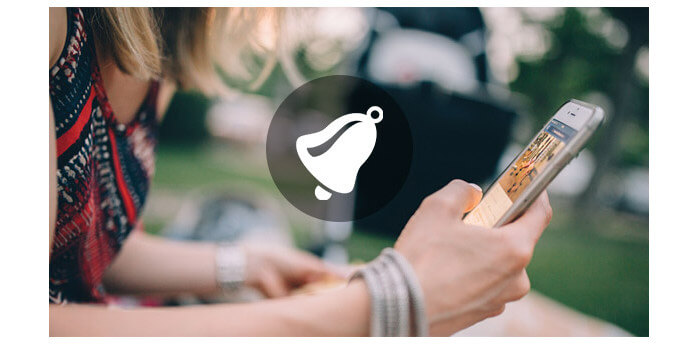
Mikä tekee iPhonen soittoäänestä niin erityisen? Voiko musiikki olla soittoääni? Vastaus on ei. iPhone tukee vain M4R-muotoa soittoääniä. Se on todella hankalaa ihmisille, jotka haluavat siirtää rakkaansa kappaleitaan soittoäänelle. Joten onko mitään tapaa löytää ilmainen soittoääni iPhonelle? Kuinka tehdä iPhone-soittoääniä suosikkikappaleesta? Tarvitset iPhone Ringtone Maker.
Kuinka tehdä soittoääni iPhonelle iPhone Ringtone Makerilla? Aluksi sinun on saatava joitain tietoja iPhone Ringtone Maker.
Pohjimmiltaan iPhone-soittoäänien valmistaja tekee ehdottomasti iPhone-soittoääniä iPhoen-käyttäjille. Kun iPhone muuttuu yhä suositummaksi, ympärilläsi on jatkuvasti kasvussa suuri määrä iPhone-käyttäjiä. Kaikilla teillä on sama tai tuttu soittoääni. Kun puhelu on saapunut, et edes voi tunnistaa, että se on puhelu. Niin monilla ihmisillä on tarve tehdä omia iPhonen soittoääniä, ja on parempi, jos suosikkimusiikkiasi voidaan käyttää iPhonen soittoäänenä.
Tästä syystä iPhone-soittoäänilaite on niin suosittu. iPhonen soittoäänilaite on paras avustajasi auttamaan sinua tekemään omia iPhone-soittoääniäsi helposti. Tämän ohjelmiston avulla voit muuntaa kaikki kappaleet ja videot M4R-muotoon iPhonen soittoäänellesi. Sen avulla voit valita tietyn osan kappaleista ja videoista. Lisäksi sinulla on ehdottomasti oikeus viedä nykyiset soittoäänet iPhoneen ja iTunesiin suoraan.
Vaihe 1 Lisää musiikki- tai videotiedosto
Asenna ja käynnistä iPhone Ringtone Maker tietokoneellesi. Napsauta Lisää tiedosto -painiketta tuodaksesi video- tai äänitiedostot tähän ohjelmaan.

Vaihe 2 Aseta soittoäänen pituus
Korosta ja napsauta muokataksesi kutakin tiedostoa erikseen. Täällä voit asettaa soittoäänen pituuden päättämällä aloitus- / lopetusajan, äänenvoimakkuuden ja häivytystehosteen.
Vaihe 3 Mukautettu soittoääni iPhonelle
Sitten sinulle tarjotaan kaksi vaihtoehtoa räätälöityihin soittoääniin, siirtää soittoääniä suoraan iPhoneen tai iTunesiin sekä tallentaa soittoääni tietokoneelle tai iTunesiin.
Kun haluat lähettää soittoääniä suoraan iPhoneen, kytke vain iPhonesi tietokoneeseen ja valitse sitten Lisää iPhoneen -valintaruutu ja napsauta Luo-painiketta. Tekemäsi soittoääni siirretään iPhoneen.

Jos haluat tallentaa vain soittoääniä tietokoneellesi, jatka sitten sen sijaan, että yhdistäisit iPhonen.
Minkä vaihtoehdon valitset? Mitä tahansa, voit lisätä valinnaisesti soittoääniä iTunesiin valitsemalla "Lisää iTunesiin".
Täältä voit löytää myös iPhone Ringtone Maker tarjoaa vaihtoehdon "Hallitse soittoääntä", jotta voit hallita iPhonen soittoääniä nimeämällä ne uudelleen tai poistamalla ne. Lisäksi sinulla on mahdollisuus siirtää iPhonesta tulevat soittoäänet tietokoneeseen.
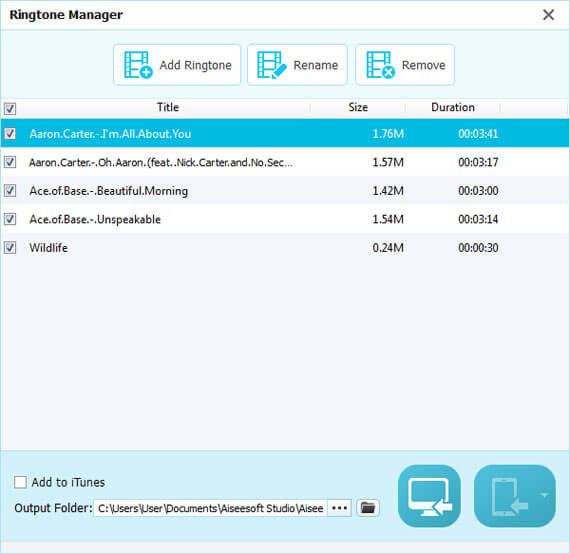
Jos haluat siirtää henkilökohtaiset soittoäänet nopeasti iPhoneen, suosittelemme tässä vilpittömästi prefessionaalisia iPhonen äänensiirtovälineitä, FoneTrans auttaa sinua siirtämään iPhone-soittoääniä. Ensinnäkin voit ladata ja asentaa sen ilmaiseksi tietokoneellesi.
Vaihe 1 Lataa asennus ja käynnistä FoneTrans tietokoneellesi.
Vaihe 2 Liitä iPhone tietokoneeseen USB-kaapelilla ja napsauta "Media"> "Soittoääni".

Vaihe 3 Napsauta "Lisää" valitaksesi musiikin, jonka haluat siirtää iPhonen soittoääneksi. Kun löydät seuraavan pikaviestin, napsauta Kyllä-painiketta.
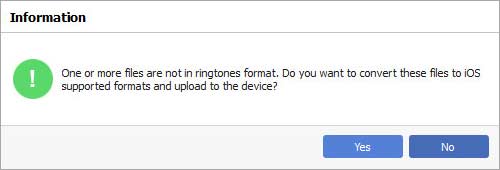
Vaihe 4 Sitten tietokoneesi musiikki on muunnettu M4R-muotoon ja siirretty suoraan iPhoneen.
Vaihe 5 Siirry iPhoneen. Valitse "Asetukset"> "Äänet"> "Soittoääni". Löydät muunnetun musiikin soittoääniluettelosta. Valitse haluamasi iPhone-soittoääni.
Muutaman napsautuksen sisällä, voit käyttää tätä FoneTrans-sovellusta kopioidaksesi omat soittoääniisi iPhoneen. Voit myös käyttää sitä siirtämään muita iOS-tietoja, kuten valokuvia, videoita, kappaleita, yhteystietoja ja muuta PC: n / Macin ja iPhonen / iPadin / iPodin välillä.